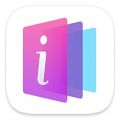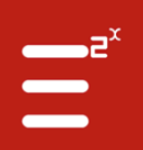word如何查看字数统计
在撰写文章、报告、论文或其他文档时,了解文档的字数至关重要。无论是满足学校作业的字数要求,还是确保邮件或报告的简洁明了,掌握字数统计技巧都是一项基本且实用的技能。本文将详细介绍在microsoft word中如何轻松查看字数,帮助你更好地管理你的文档内容。
方法一:利用状态栏快速查看字数
1. 打开word文档:首先,确保你已经打开了需要查看字数的word文档。
2. 定位到状态栏:在word窗口的底部,你会看到一个称为“状态栏”的区域。这里通常显示了一些关于文档的基本信息,如页码、段落数等。
3. 启用字数统计:如果你的状态栏上没有显示字数,你可以通过以下步骤启用它:
- 点击word窗口顶部的“文件”选项卡。
- 选择“选项”。
- 在“word选项”对话框中,选择“高级”。
- 在“显示”部分,找到并勾选“在状态栏中显示字数统计”选项。
- 点击“确定”以保存设置。
4. 查看字数:启用后,状态栏将显示当前文档的总字数、字符数(不计空格)和字符数(计空格)。
方法二:使用“字数统计”对话框获取详细数据
1. 打开word文档:同样,确保你的word文档已打开。
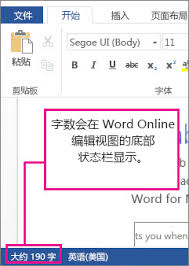
2. 访问字数统计:
- 在word窗口的顶部菜单栏中,点击“审阅”选项卡。
- 在“校对”组中,找到并点击“字数统计”按钮。
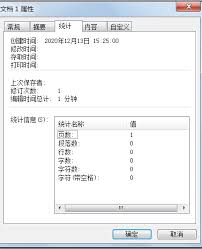
3. 查看详细统计信息:点击后,将弹出一个“字数统计”对话框,这里不仅会显示文档的总字数、段落数、行数等基本信息,还会列出详细的字数分布,如文本、、脚注和尾注等部分的字数。
方法三:利用快捷键快速查看字数
对于习惯使用键盘操作的用户,word还提供了快捷键来快速查看字数统计:
- windows系统:按下`ctrl + shift + g`组合键,即可直接打开“字数统计”对话框。
- mac系统:由于mac版word的快捷键可能有所不同,建议查阅word的“帮助”菜单或官方文档以获取准确的快捷键信息。
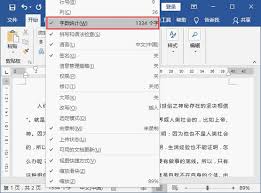
字数统计,助你高效写作
掌握在word中查看字数的方法,不仅能帮助你更好地控制文档长度,还能提升写作效率。无论是学生、职场人士还是作家,这一技巧都不可或缺。希望本文能为你带来帮助,让你的写作之路更加顺畅。现在,打开你的word文档,开始你的字数统计之旅吧!